iPhone或iPad:屏幕看起来太大或缩放过多

解决苹果iPhone或iPad屏幕看起来放大且使用困难的问题,因为iPhone卡在缩放问题上。
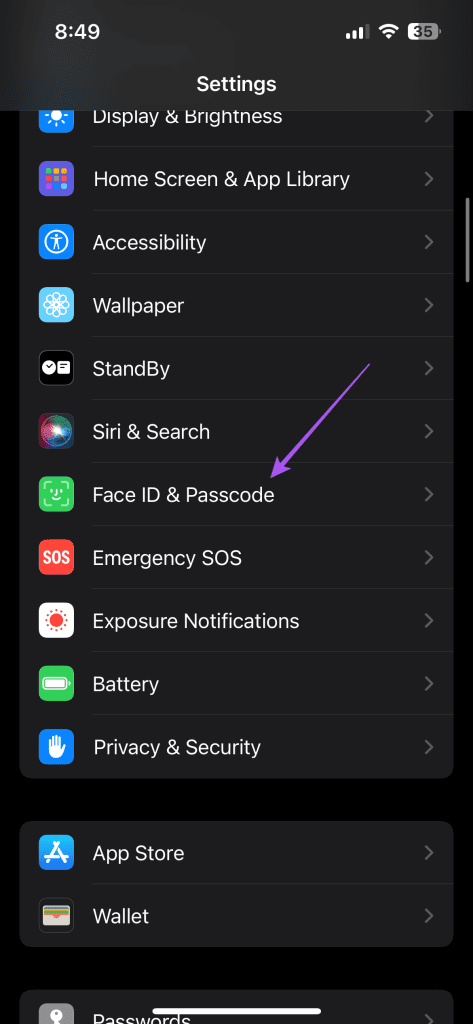
鎖定 iPhone 最安全的方法是使用 Face ID。您甚至可以在 iPhone 上戴面罩使用 Face ID,以獲得更好的可用性。此功能不僅方便,而且足夠可靠,無需擔心 iPhone 上的資料遭到未經授權的存取。
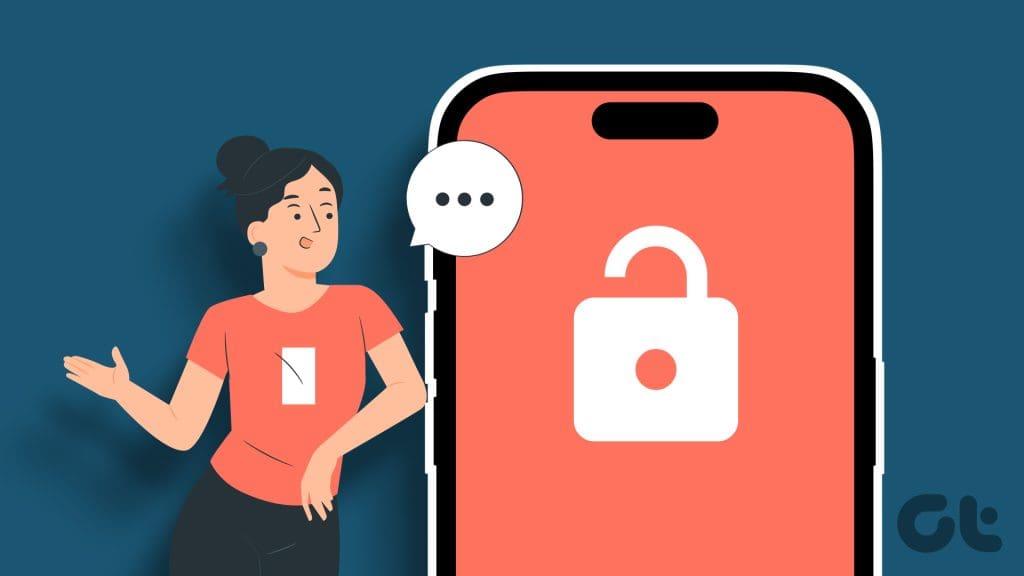
現在,要使用面容 ID 解鎖 iPhone,您必須始終注視其螢幕。但是,如果您無需用手就能解鎖 iPhone 呢?這篇文章將分享用語音解鎖 iPhone 的步驟。
隨著 iOS 14.6 的發布,Apple 為 iPhone 引入了語音控制功能。這是一項輔助功能,讓您只需說出語音命令即可控制您的 iPhone。在 iOS 14.6 發布之前,當您的 iPhone 被鎖定時,您無法使用此功能。但現在您可以使用語音輸入密碼並解鎖 iPhone。為了完美地使用此功能,我們建議使用四位數的密碼而不是六位數的密碼。
第 1 步:開啟「設定」應用程序,然後點擊「面容 ID 和密碼」。
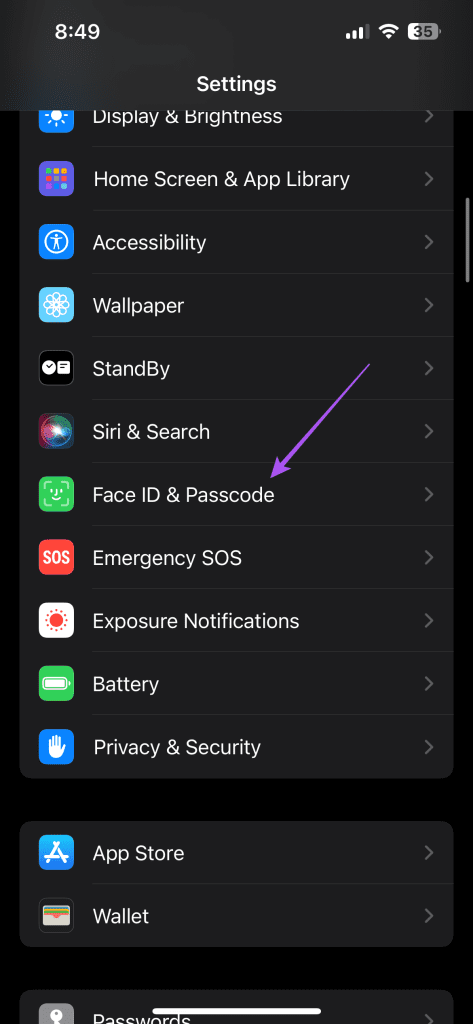
步驟 2:點選更改密碼。
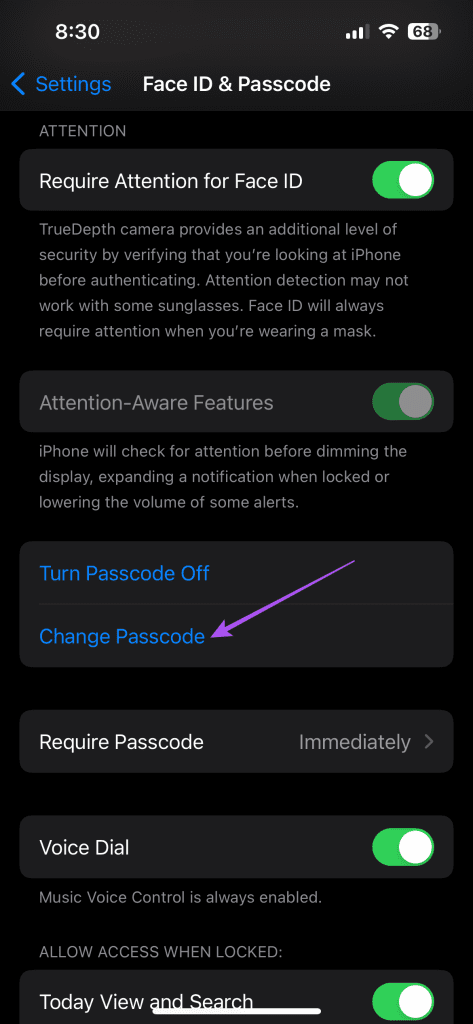
步驟 3:選擇密碼選項並點選「4 位數字代碼」。
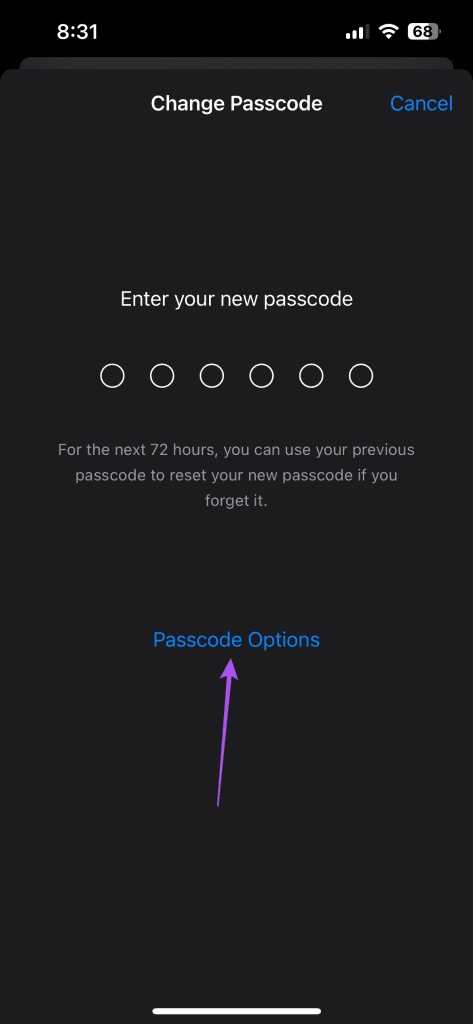
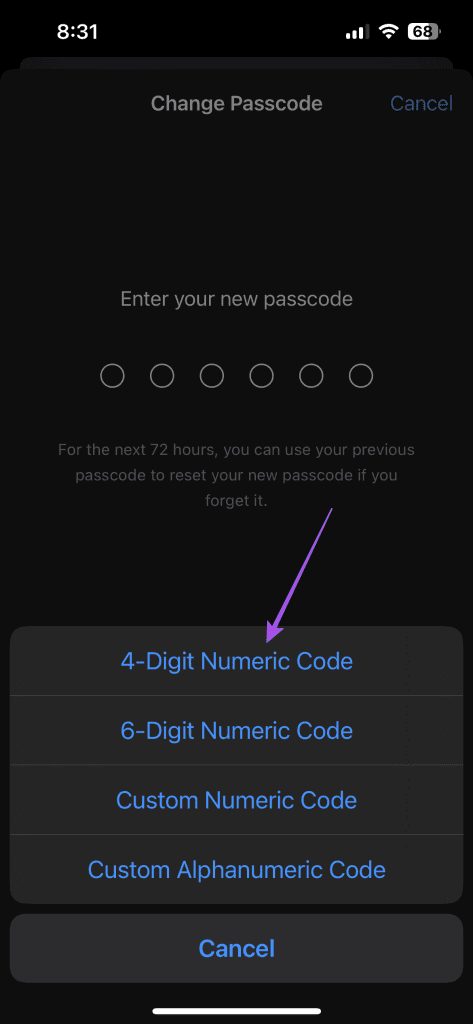
第 4 步:輸入並確認新的四位數密碼。
完成後,以下是如何設定和使用語音控制來解鎖您的 iPhone。
第 1 步:打開 iPhone 上的「設定」應用程序,然後點擊「輔助功能」。
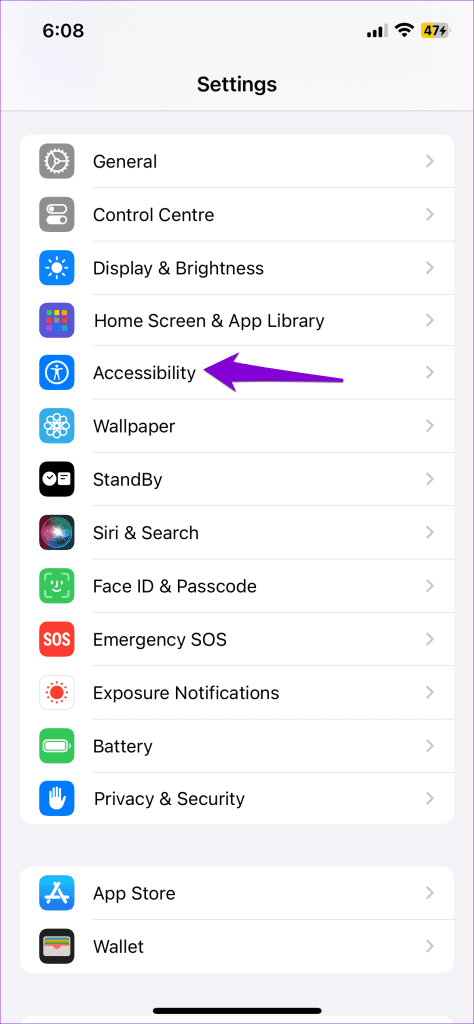
第 2 步:點選「語音控制」並選擇「設定語音控制」。
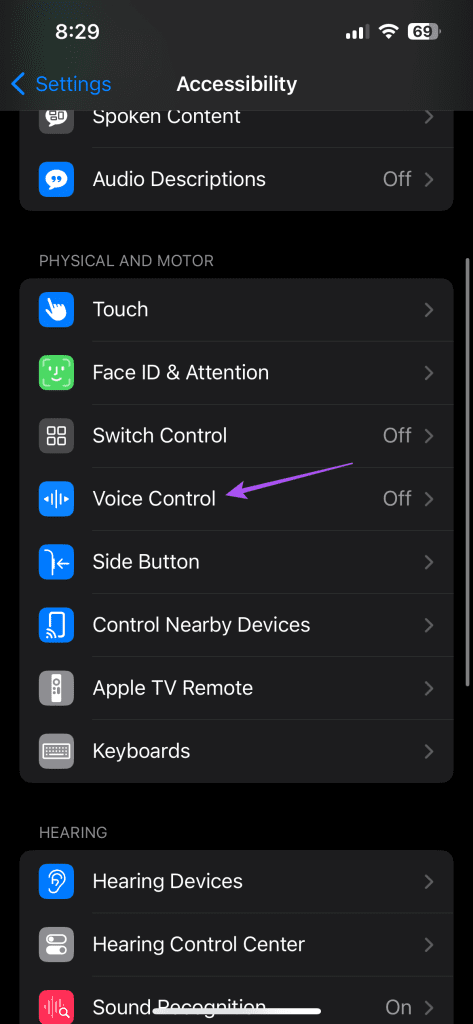
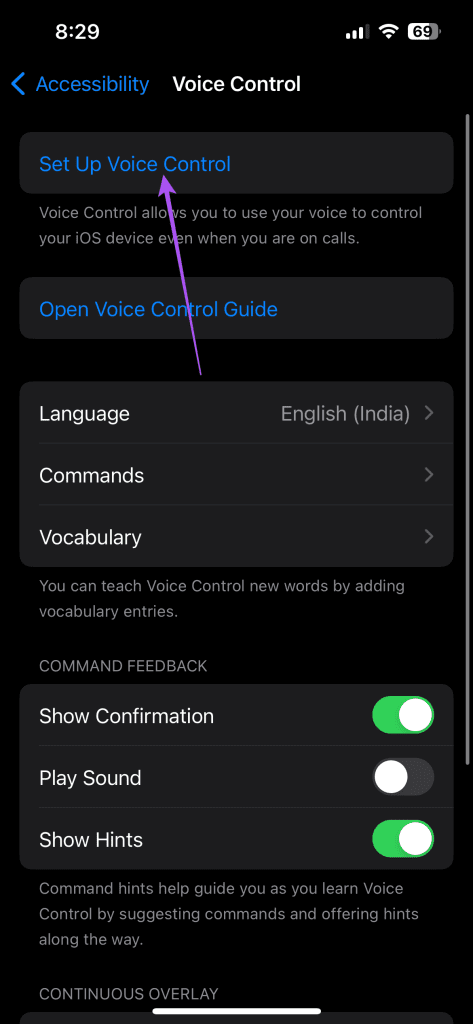
步驟 3:請依照螢幕上的基本指示了解並啟用語音控制。
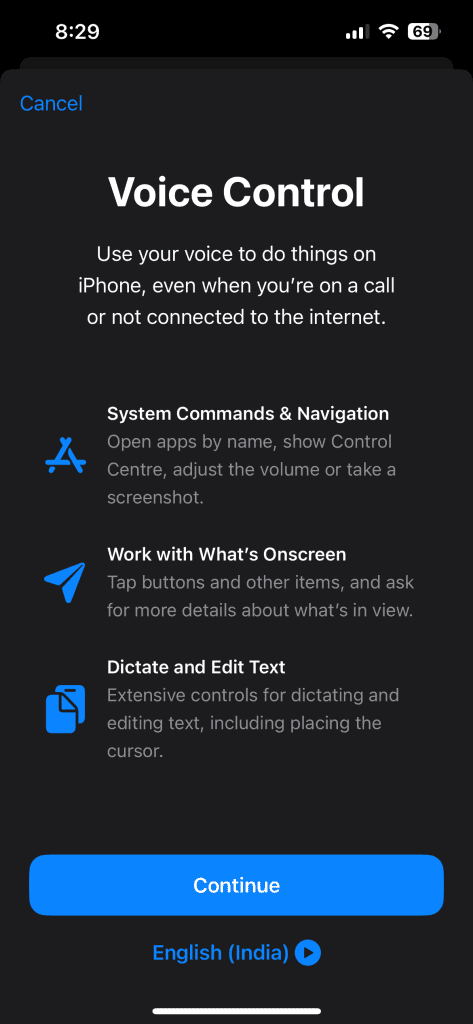
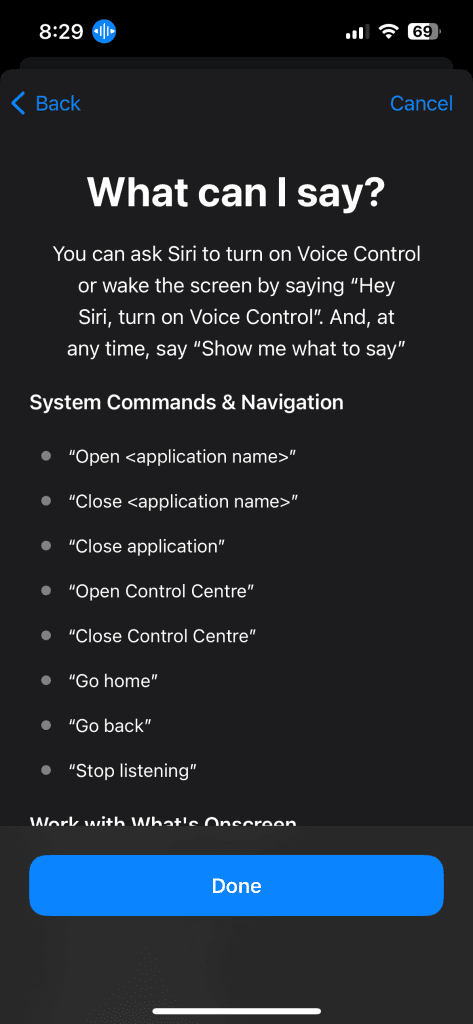
步驟 4:啟用後,點選指令。然後點選「建立新命令」。

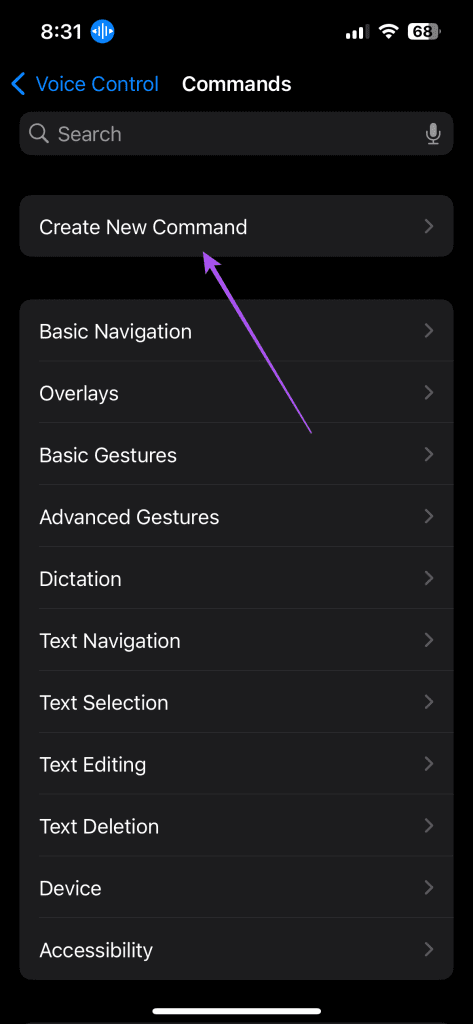
第 5 步:輸入用於解鎖 iPhone 的自訂語音命令。
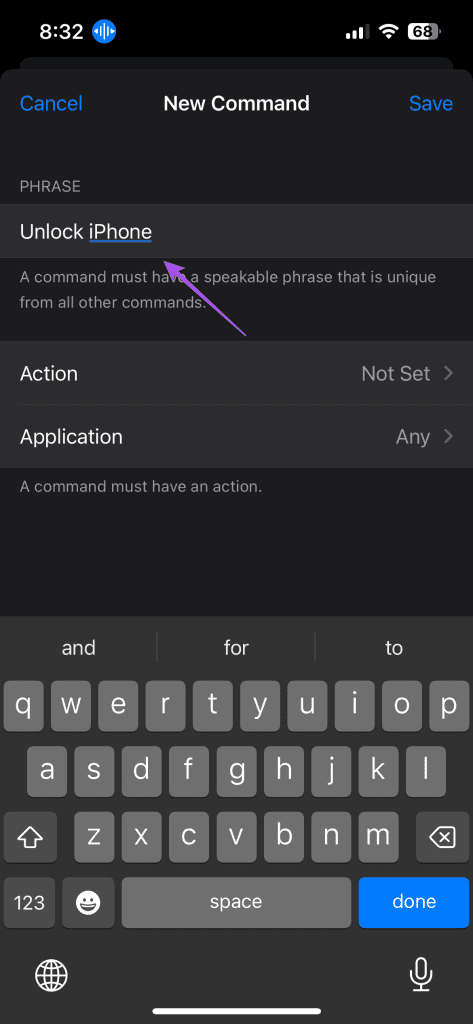
第 6 步:點擊「操作」並選擇「執行自訂手勢」。
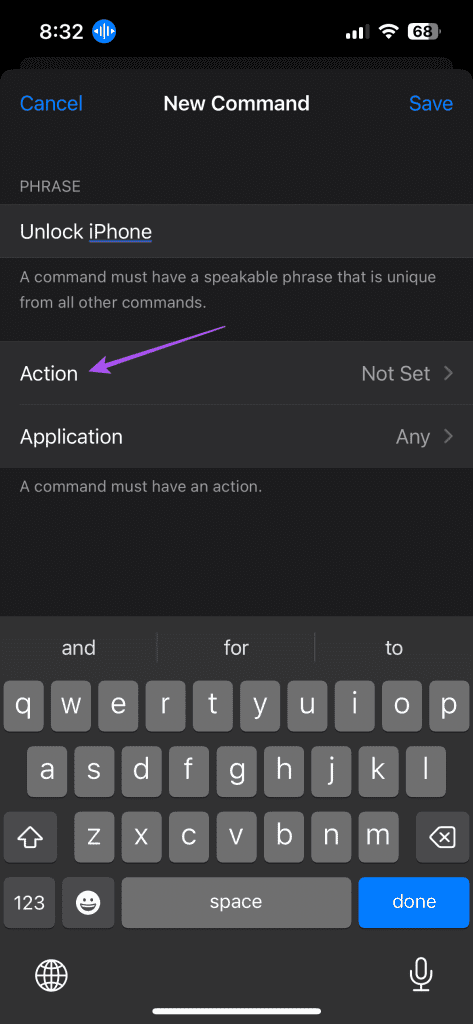
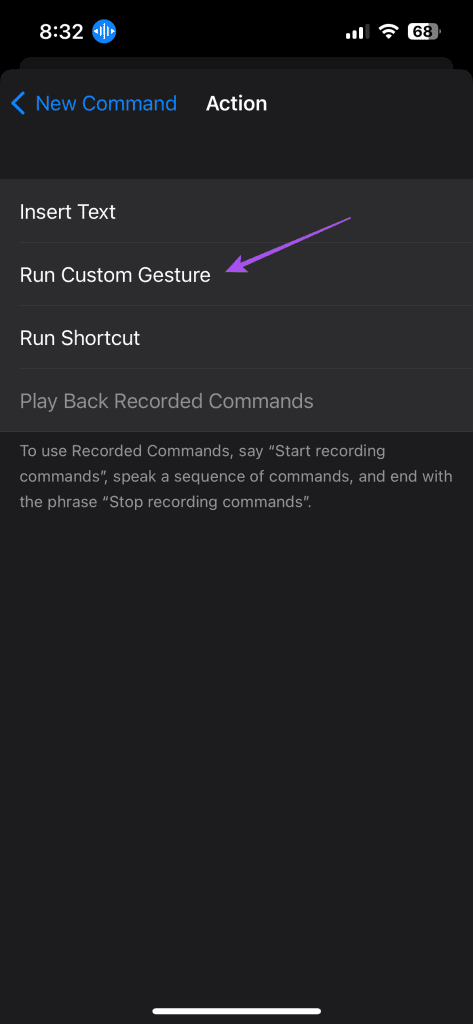
步驟7:點選底部的隱藏控制。
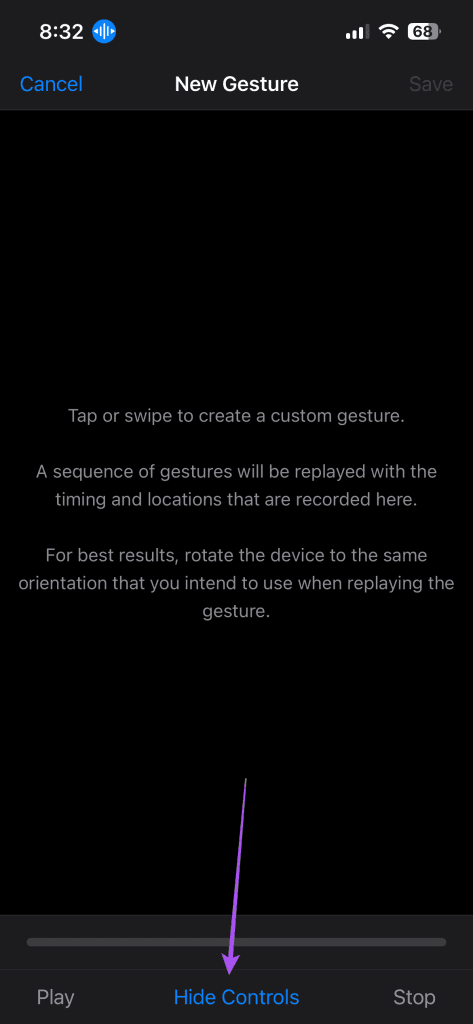
步驟 8:若要模仿解鎖 iPhone 的操作,請從螢幕底部向上滑動,將其註冊為調出密碼螢幕的手勢。
步驟 9:要解鎖您的設備,請等待 3-4 秒,然後點擊螢幕上您認為密碼鍵所在的區域。例如,如果您的密碼是 1421,則需要點擊對應的按鍵四次。但如果一個數字重複出現,您就必須在同一位置點擊兩次。
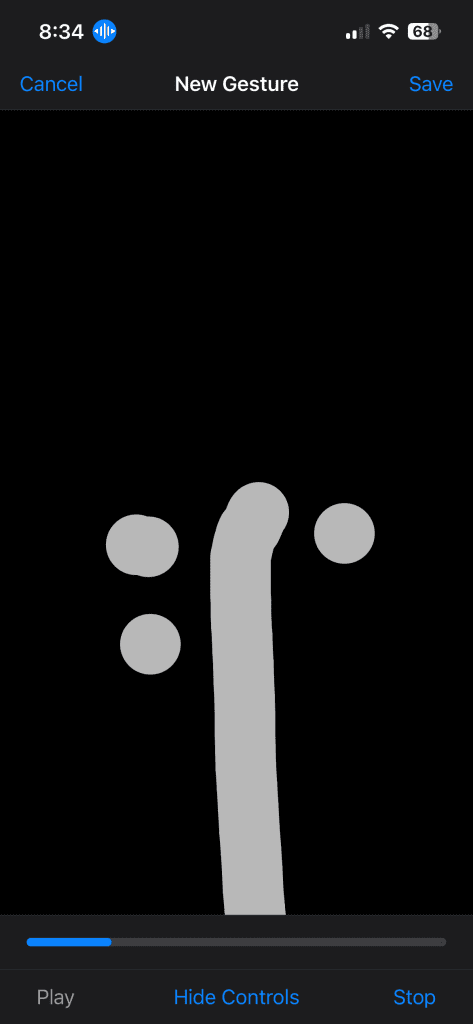
步驟10:全螢幕模式自動退出後,點選右上角的「儲存」。
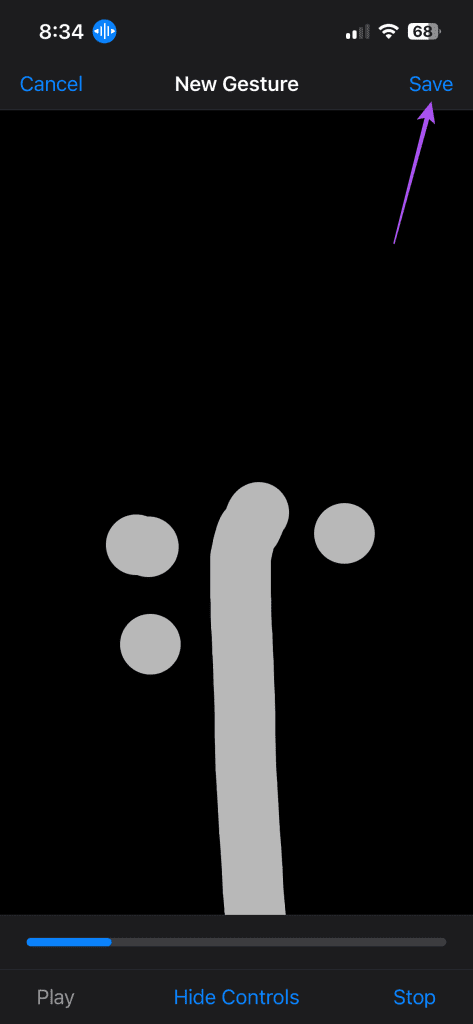
步驟11:再次點選右上角的「儲存」進行確認。
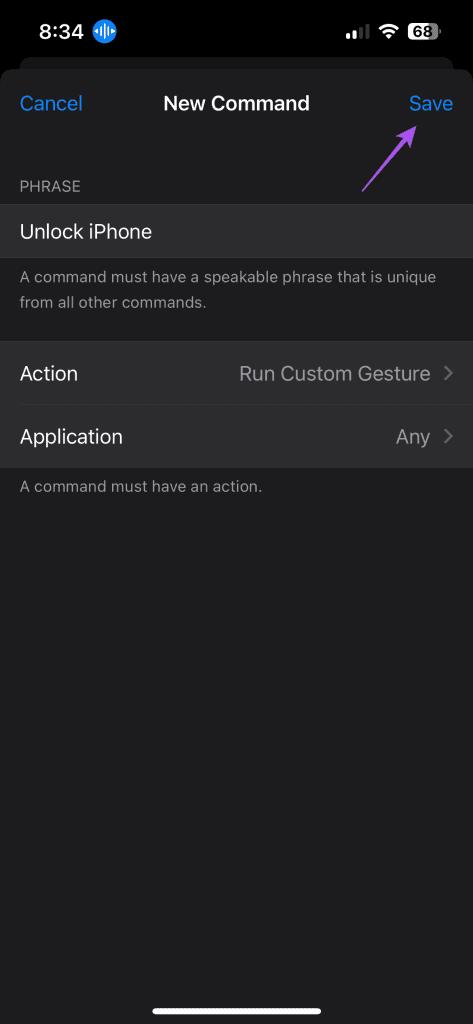
您現在已準備好使用語音解鎖您的 iPhone。只需喚醒螢幕並說出自定義命令即可。
如果您的 iPhone 使用 Home 按鈕解鎖螢幕,則設定語音解鎖的過程基本上保持不變。唯一的區別是,在註冊手勢之前,您不必點擊底部的隱藏控制。
您也可以選擇在「語音控制」選單中編輯語音命令。就是這樣。
第 1 步:開啟「設定」應用程序,然後點選「輔助功能」。
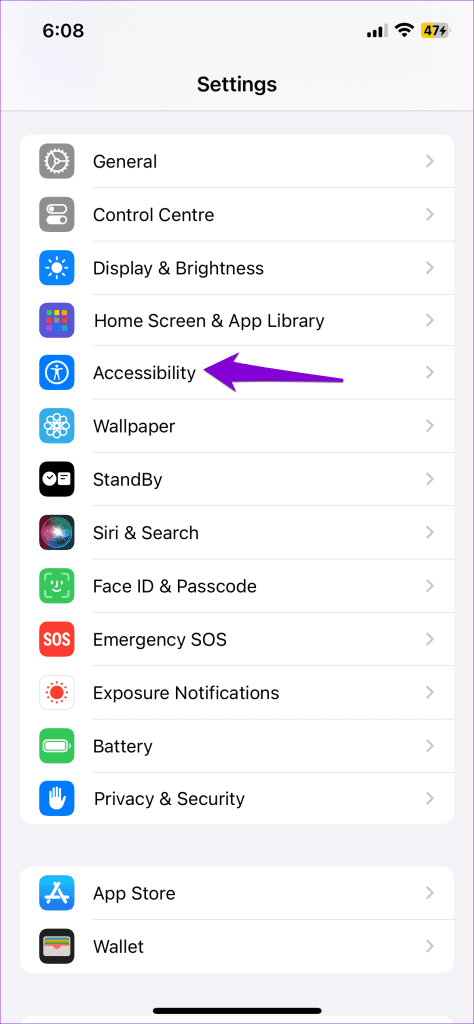
步驟 2:點選「語音控制」並選擇「指令」。
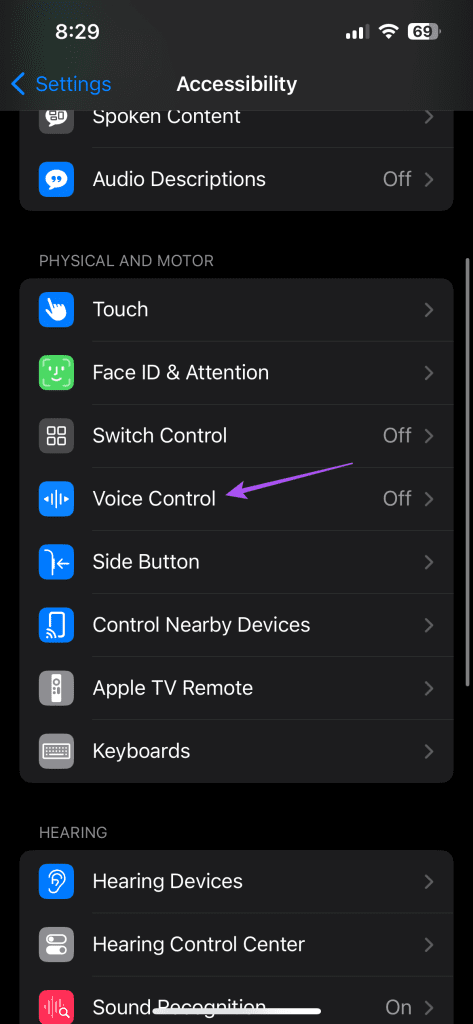

第三步:點選“自訂”,然後點選右上角的“編輯”。
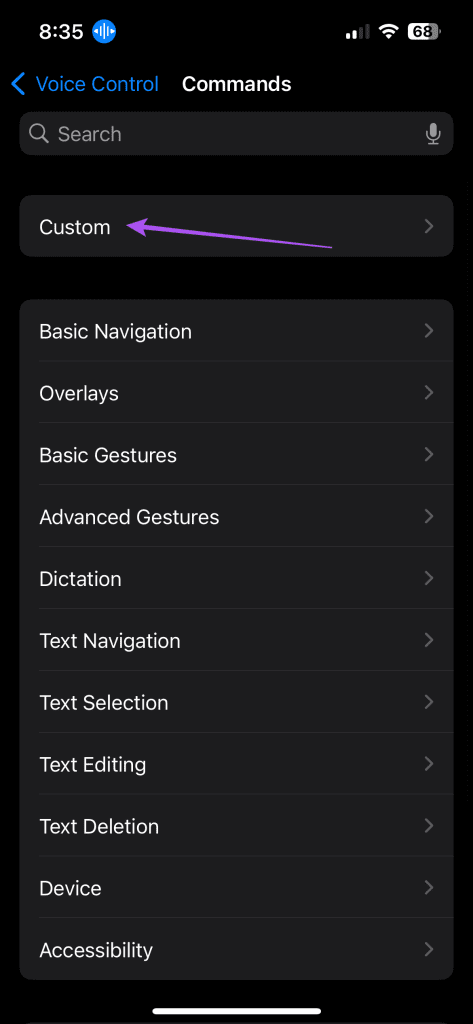
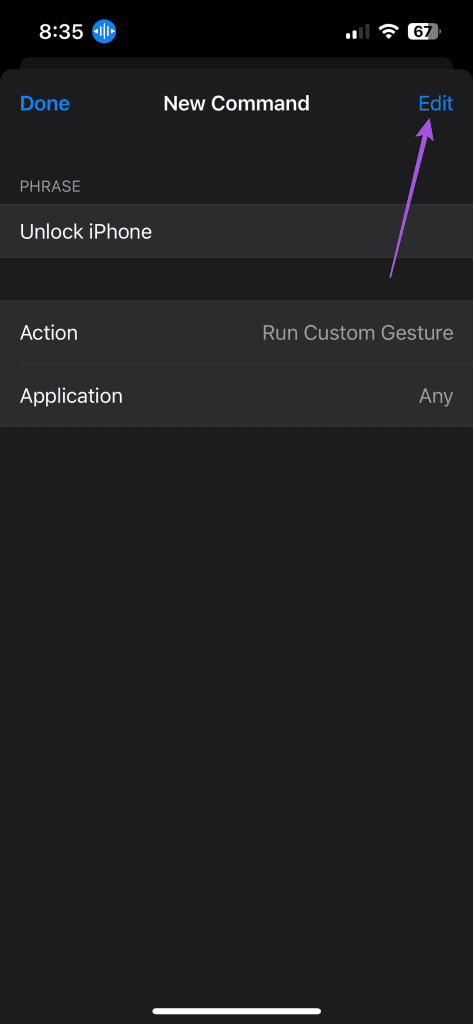
第 4 步:進行更改後,點擊右上角的「儲存」進行確認。
您也可以點擊刪除命令來刪除語音命令。
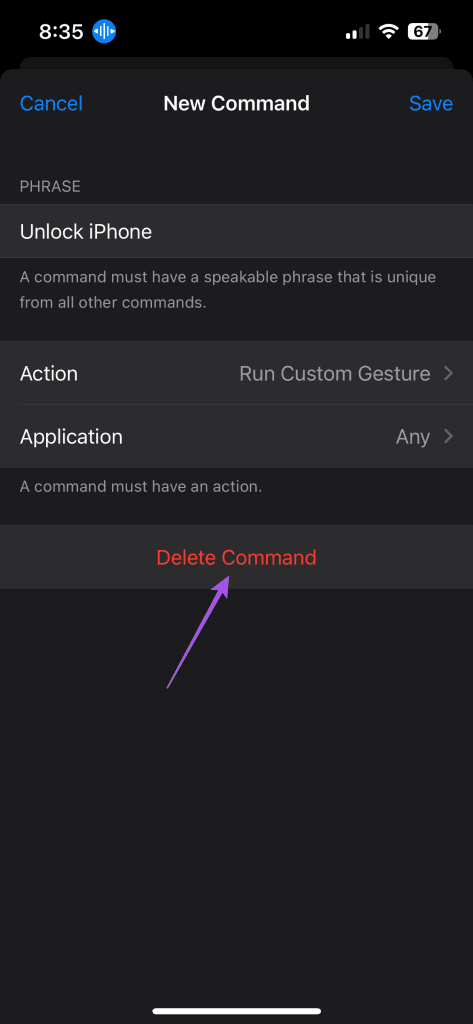
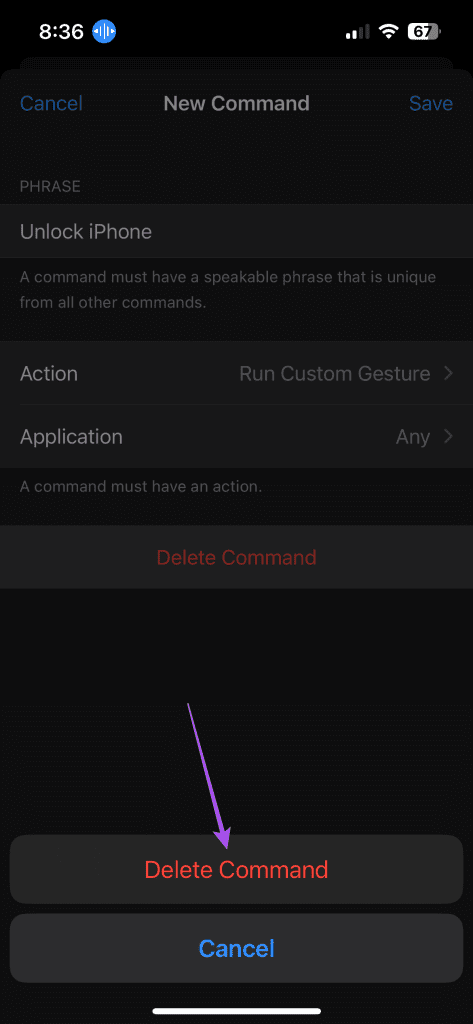
如果您不想在 iPhone 上使用語音控制,可以按照以下方法關閉該功能。
第 1 步:開啟「設定」應用程序,然後點選「輔助功能」。
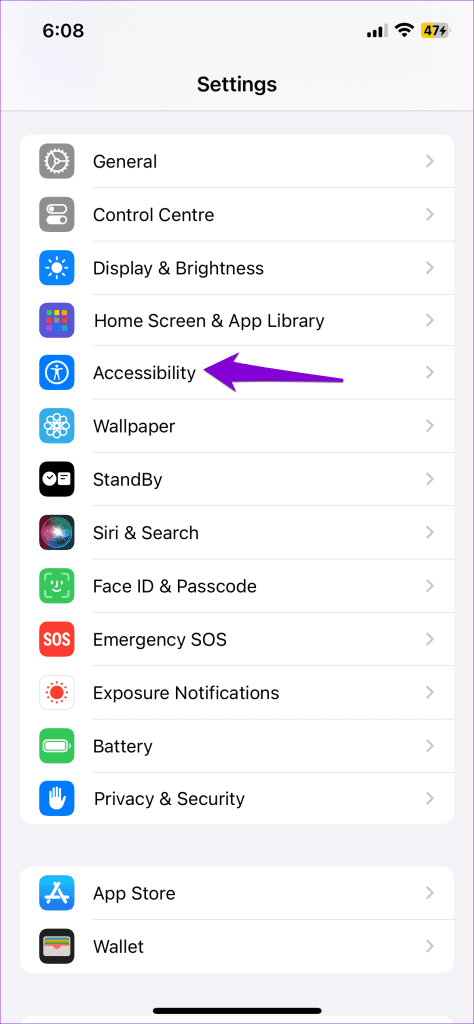
步驟 2:點擊“語音控制”,然後點擊“語音控制”旁邊的開關以停用該功能。
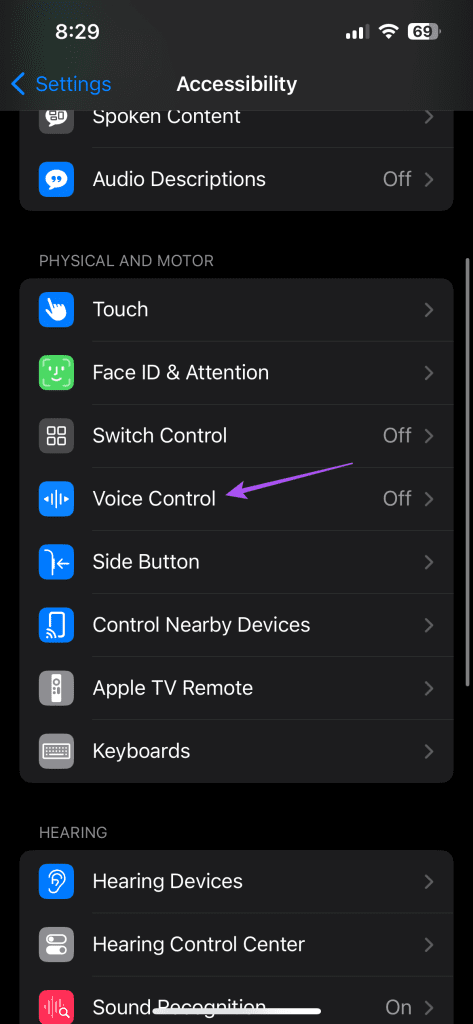
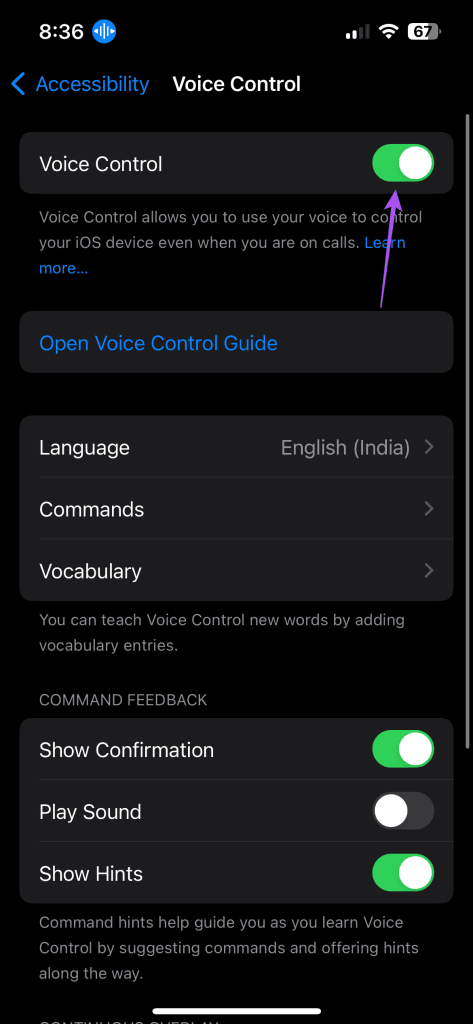
這不會刪除您的自訂語音命令,而只是停用語音控制功能。
當您無法觸及 iPhone 時,您可以使用聲音解鎖 iPhone。該功能尤其可以幫助老年人更舒適地操作iPhone。Mac 用戶也可以使用語音控制功能。它已隨 macOS Catalina 更新添加到功能列表中。就像在 iPhone 上一樣,您可以使用此功能向 Mac 發出命令並聽寫文件中的文字。
解决苹果iPhone或iPad屏幕看起来放大且使用困难的问题,因为iPhone卡在缩放问题上。
学习如何通过本教程访问Apple iPad上的SIM卡。
在此帖子中,我们讨论如何解决Apple iPhone中地图导航和GPS功能无法正常工作的常见问题。
iOS 16 照片摳圖不起作用?了解如何透過 8 種方法修復這個問題,從確保設備和文件格式兼容性開始。
厭倦了拍照時的快門噪音?您可以使用以下 6 種簡單方法來關閉 iPhone 上的相機聲音。
了解如何將“照片”同步到iPhone的最新方法,確保您的照片安全有序。
使用 iPhone 上的 NFC 標籤以無線方式輕鬆傳輸數據。了解如何使用 NFC 標籤讀取器和 NFC 標籤寫入器。
離開家庭共享並獨自一人。了解如何在 iPhone、iPad 和 Mac 上的「家人共享」中離開或刪除某人。
解決使用 Microsoft Authenticator 應用程式時遇到的問題,包括生成雙因素身份驗證代碼的故障,提供有效的解決方案。
了解您的 iPhone 如何收集分析資料,以及如何停用這些功能以保護您的隱私。






